회사에서 받은 PDF 파일을 수정하려고 할 때 ‘이걸 어떻게 디자인 입히지?’ 싶었던 순간, 누구나 한 번쯤 겪어보셨을 거예요. 저 역시 처음엔 텍스트만 복사해서 다시 만들까 고민했는데, 알고 보니 PDF 안에도 예쁘게 디자인을 삽입할 수 있는 방법이 꽤 다양하더라고요. 이 글에서는 제가 실제로 활용했던 방법 중 가장 간단하고, 효과적인 방법들을 정리해 드릴게요.
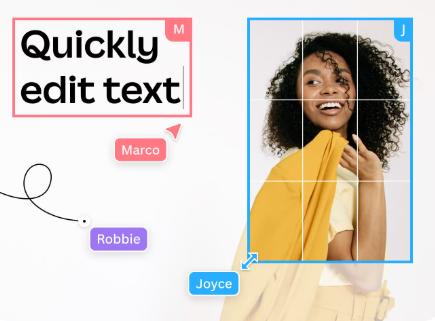
PDF를 편집 가능한 형식으로 변환하는 것이 첫 단계
PDF 파일은 원래 인쇄나 공유용으로 만들어지는 고정 레이아웃 문서이기 때문에 일반적인 문서처럼 바로 편집하거나 이미지를 삽입하는 것이 어렵습니다. 그래서 디자인을 삽입하려면 먼저 PDF를 ‘편집 가능한 상태’로 바꿔주는 것이 가장 첫 번째 단계입니다. 이를 위해 가장 많이 사용하는 방법이 바로 PDF를 PPT나 DOCX 포맷으로 변환하는 것입니다. 어도비 아크로뱃(Pro)을 사용하면 PDF를 바로 파워포인트나 워드로 변환할 수 있고, 텍스트와 이미지도 그대로 분리된 상태로 열리기 때문에 편집이 훨씬 쉬워집니다. 무료로는 Smallpdf, iLovePDF, PDF24 같은 웹사이트에서도 변환이 가능하며, 캔바에서도 PDF를 불러오면 자동으로 슬라이드 형식으로 변환되어 편집이 가능합니다. 저는 캔바에서 PDF 파일을 업로드해 배경 이미지를 바꾸고, 버튼 디자인을 추가하거나 컬러 테마를 통일한 후 다시 PDF로 내보내는 방식으로 간단한 리뉴얼 작업을 자주 했습니다. 이 방식은 초보자도 금방 따라 할 수 있고, 무엇보다 별도의 디자인 툴 없이도 결과물이 깔끔하게 나오는 장점이 있습니다. PDF를 편집용으로 만들기 전에는 반드시 원본 백업을 해두는 것이 좋고, 폰트나 줄 간격이 깨질 수 있으므로 레이아웃을 하나하나 확인하며 조정해 주는 과정이 필요합니다. 이처럼 편집 가능하게 변환하는 것만으로도 PDF는 단순한 보기용 문서에서 ‘디자인이 가능한 플랫폼’으로 확장됩니다. 이후 단계에서는 텍스트 스타일링, 이미지 삽입, 컬러 보정 등을 자유롭게 추가해 나만의 스타일을 담을 수 있게 됩니다.
디자인 요소는 명확한 목적과 배치 기준에 따라 구성
PDF에 디자인을 삽입한다고 해서 무조건 이미지를 많이 넣고 컬러를 입히는 것이 좋은 건 아닙니다. 오히려 목적 없이 삽입된 디자인은 내용의 전달력을 떨어뜨리고 시선을 분산시키기 쉽습니다. 그래서 저는 항상 ‘이 디자인 요소가 왜 필요한가’를 먼저 생각하고 배치 기준을 잡습니다. 예를 들어, 제품 설명 PDF라면 메인 비주얼 한 장이 문서의 첫인상을 결정하기 때문에 해당 제품의 가장 매력적인 이미지를 중심 배경으로 배치하고, 여백을 살려 제품명과 핵심 메시지를 넣습니다. 글자만 많은 계약서나 정책 안내 문서라면 강조하고 싶은 문단에 색상 블록을 입히거나, 아이콘을 사용해 시각적으로 구분되도록 정리합니다. 특히 인포그래픽 요소는 전달력을 높이기 위해 필수적입니다. 표, 순서도, 비교표, 체크리스트 등은 단순히 디자인뿐 아니라 정보의 흐름을 쉽게 만드는 역할을 합니다. 저는 도형을 활용한 시각 블록을 자주 활용하는데, 캔바나 파워포인트, 피그마에서도 쉽고 빠르게 구성할 수 있으며, 완성된 시각 자료를 PDF에 삽입하는 형태로 구성하면 작업 효율이 매우 높아집니다. PDF에 이미지를 넣을 땐 해상도가 중요합니다. 화면상으로 보일 땐 괜찮아 보여도 출력했을 때 흐릿해지는 경우가 많기 때문에 가능하면 300 dpi 이상 고해상도 이미지를 사용하는 것을 추천드립니다. 또한 정렬 기준을 맞춰 요소를 균형 있게 배치하면 디자인이 정돈된 느낌을 줄 수 있습니다. 좌우 여백, 단락 간 간격, 텍스트 정렬 등이 통일되어야 전문적인 문서로 보이며, 컬러 또한 2~3개로 제한해 전체적인 톤을 잡아주는 것이 좋습니다. 저는 디자인 삽입 시 항상 ‘제목은 보기 좋게’, ‘본문은 읽기 쉽게’, ‘전체는 흐름 있게’를 기준으로 구성하고 있으며, 이 원칙 하나만으로도 디자인 퀄리티가 눈에 띄게 좋아졌습니다.
PDF로 다시 저장할 때는 출력용과 화면용을 구분해 최적화
디자인을 삽입하고 편집이 끝난 후, 가장 중요한 마지막 단계는 PDF로 다시 저장하는 과정입니다. 많은 분들이 단순히 ‘PDF로 저장’만 누르고 끝내지만, 이 단계에서 몇 가지 체크포인트를 고려하면 훨씬 깔끔하고 활용도 높은 결과물을 만들 수 있습니다. 우선 문서를 어떤 용도로 사용할 것인지에 따라 저장 옵션을 구분해야 합니다. 예를 들어, 이메일 첨부나 다운로드용으로 사용할 경우 파일 용량을 줄이는 것이 중요합니다. 이럴 땐 PDF 내 이미지 압축을 ‘웹 최적화’ 수준으로 낮춰야 하며, 폰트를 임베드하는 옵션을 통해 깨짐을 방지할 수 있습니다. 반대로 인쇄용으로 사용할 경우에는 고해상도 이미지와 CMYK 컬러 기반으로 저장해야 하며, 재단선이 포함된 디자인이라면 반드시 재단 표시를 켜서 저장해야 합니다. 어도비 아크로뱃에서는 저장 시 ‘고품질 인쇄용’ 또는 ‘프레스 품질’ 형식을 선택할 수 있고, 캔바나 파워포인트도 고해상도 PDF 내보내기 기능이 포함되어 있어 출력 퀄리리티를 높일 수 있습니다. 저는 처음에 용량을 줄이려다 텍스트가 뭉개지고 이미지가 깨지는 실수를 한 뒤, 항상 두 가지 버전으로 저장하고 있습니다. 하나는 공유용(가볍고 빠르게 열리는), 다른 하나는 인쇄용(고품질 버전)입니다. PDF 저장 후에는 다시 열어보기로 마지막 확인을 하는 것이 좋습니다. 글자가 밀리거나 이미지가 잘리는 부분이 없는지, 링크가 제대로 작동하는지 체크하는 것이죠. 특히 디자인 요소를 많이 삽입한 PDF는 파일 내 오류가 생기기 쉬우므로 저장 전후로 반드시 확인하는 것이 중요합니다. 이처럼 최종 저장 단계까지 꼼꼼히 점검하면 보기 좋고 전달력 있는 PDF 디자인을 완성할 수 있으며, 문서의 신뢰도와 활용도 역시 한층 높아지게 됩니다.